职称计算机考试Internet试题.docx
《职称计算机考试Internet试题.docx》由会员分享,可在线阅读,更多相关《职称计算机考试Internet试题.docx(11页珍藏版)》请在冰豆网上搜索。
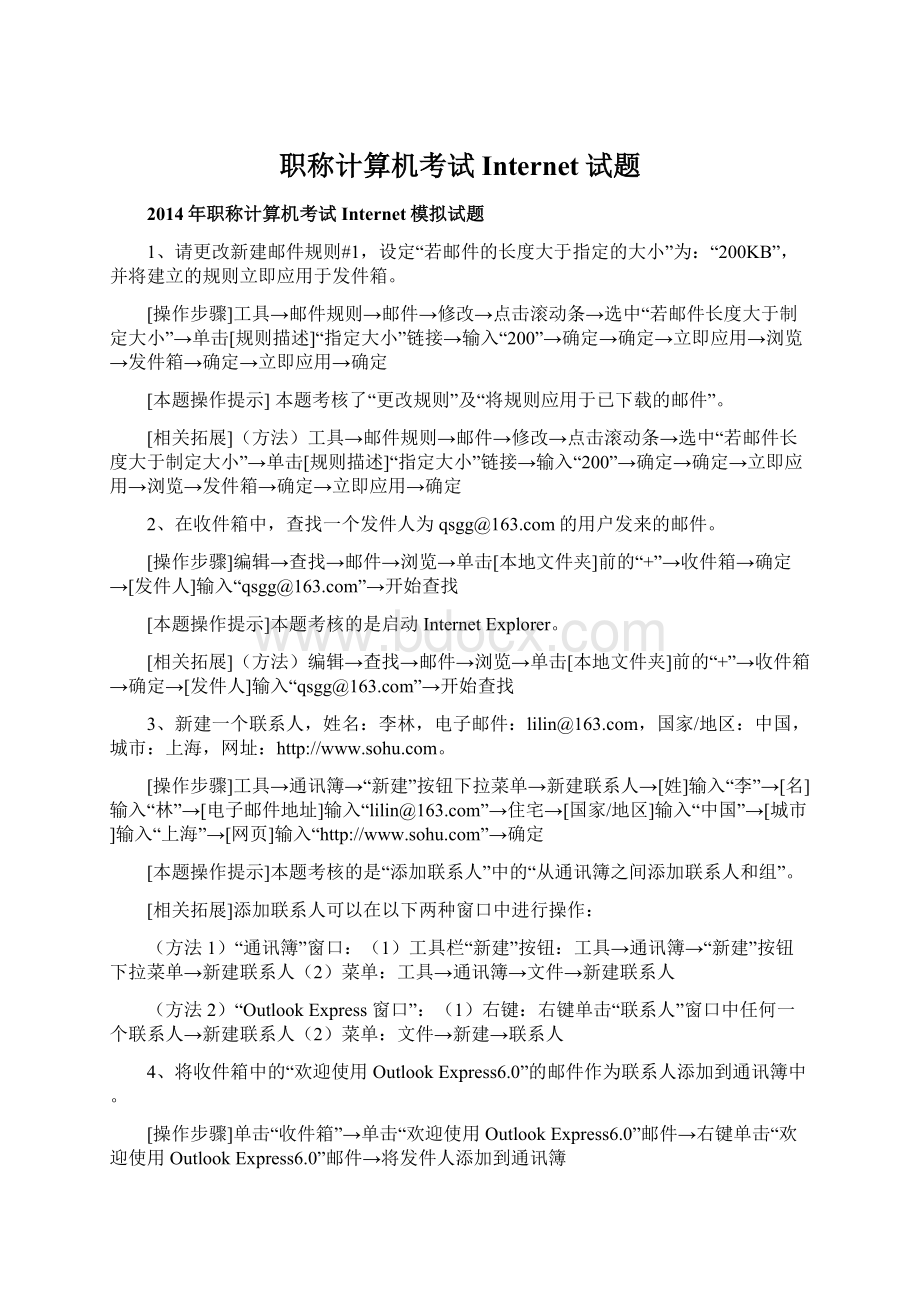
职称计算机考试Internet试题
2014年职称计算机考试Internet模拟试题
1、请更改新建邮件规则#1,设定“若邮件的长度大于指定的大小”为:
“200KB”,并将建立的规则立即应用于发件箱。
[操作步骤]工具→邮件规则→邮件→修改→点击滚动条→选中“若邮件长度大于制定大小”→单击[规则描述]“指定大小”链接→输入“200”→确定→确定→立即应用→浏览→发件箱→确定→立即应用→确定
[本题操作提示] 本题考核了“更改规则”及“将规则应用于已下载的邮件”。
[相关拓展](方法)工具→邮件规则→邮件→修改→点击滚动条→选中“若邮件长度大于制定大小”→单击[规则描述]“指定大小”链接→输入“200”→确定→确定→立即应用→浏览→发件箱→确定→立即应用→确定
2、在收件箱中,查找一个发件人为qsgg@的用户发来的邮件。
[操作步骤]编辑→查找→邮件→浏览→单击[本地文件夹]前的“+”→收件箱→确定→[发件人]输入“qsgg@”→开始查找
[本题操作提示]本题考核的是启动InternetExplorer。
[相关拓展](方法)编辑→查找→邮件→浏览→单击[本地文件夹]前的“+”→收件箱→确定→[发件人]输入“qsgg@”→开始查找
3、新建一个联系人,姓名:
李林,电子邮件:
lilin@,国家/地区:
中国,城市:
上海,网址:
。
[操作步骤]工具→通讯簿→“新建”按钮下拉菜单→新建联系人→[姓]输入“李”→[名]输入“林”→[电子邮件地址]输入“lilin@”→住宅→[国家/地区]输入“中国”→[城市]输入“上海”→[网页]输入“”→确定
[本题操作提示]本题考核的是“添加联系人”中的“从通讯簿之间添加联系人和组”。
[相关拓展]添加联系人可以在以下两种窗口中进行操作:
(方法1)“通讯簿”窗口:
(1)工具栏“新建”按钮:
工具→通讯簿→“新建”按钮下拉菜单→新建联系人
(2)菜单:
工具→通讯簿→文件→新建联系人
(方法2)“OutlookExpress窗口”:
(1)右键:
右键单击“联系人”窗口中任何一个联系人→新建联系人
(2)菜单:
文件→新建→联系人
4、将收件箱中的“欢迎使用OutlookExpress6.0”的邮件作为联系人添加到通讯簿中。
[操作步骤]单击“收件箱”→单击“欢迎使用OutlookExpress6.0”邮件→右键单击“欢迎使用OutlookExpress6.0”邮件→将发件人添加到通讯簿
[本题操作提示]本题考核的是“直接从邮件将发件人添加到通讯簿”。
如果要将所有回复收件人添加到通讯簿,可以单击“工具”菜单下的“选项”菜单;单击“发送”选项卡,选中“自动将回复邮件时的目标用户添加到通讯簿”复选框。
[相关拓展](方法)单击“收件箱”→单击“欢迎使用OutlookExpress6.0”邮件→右键单击“欢迎使用OutlookExpress6.0”邮件→将发件人添加到通讯簿
5、在通讯簿中新建一个名为“朋友”的组,并通过鼠标操作将“张强”添加到此组中。
[操作步骤]工具→通讯簿→新建→新建组→单击[组名]文本框→输入“朋友”→选择成员→单击“张强”→单击“选择”→确定→确定→“关闭”按钮
[本题操作提示]本题考核的是添加联系人和组。
[相关拓展] 添加联系人组有两种方法:
(方法1)“新建”按钮下拉菜单:
工具→通讯簿→单击“新建”按钮下拉菜单→新建组;
(方法2)文件菜单:
工具→通讯簿→文件→新建组
6、将邮件发送到两个收件人:
李四和张强,邮件主题是:
朋友,内容为:
“朋友,近日好吗?
”。
[操作步骤]工具→选择收件人→单击“李四”→收件人→单击“张强”→收件人→确定→单击[主题]输入框→输入“朋友”→单击[邮件内容]输入框→输入“朋友,近日好吗?
”→发送
[本题操作提示]本题考核的是从通讯簿中选择收件人。
[相关拓展] 【方法】工具→选择收件人→单击“李四”→收件人→单击“张强”→收件人→确定→单击[主题]输入框→输入“朋友”→单击[邮件内容]输入框→输入“朋友,近日好吗?
”→发送
7、将“D:
\”下,文件名为“朋友”的WAB型文件的内容导入到当前通讯簿中。
[操作步骤]工具→通讯簿→文件→导入→通讯簿→单击“朋友”→打开→确定
[本题操作提示]本题考核的是对于Windows通讯簿文件的导入。
对于所有其他通讯簿格式的导入,单击“导入”菜单,指向“导入”,然后单击“其他通讯簿”,单击要导入的通讯簿或文件类型,然后单击“导入”,导入完成后,会给出提示对话框,在该对话框中,单击“确定”按钮。
[相关拓展] (方法)工具→通讯簿→文件→导入→通讯簿→单击“朋友”→打开→确定
8、通过鼠标操作将我的文档中名为“qsgg.csv”的通讯簿导入。
[操作步骤]文件→导入→其它通讯簿→文本文件(以逗号为分隔)→导入→浏览→单击“qsgg.csv”→打开→下一步→完成→确定
[本题操作提示]本题考核的是启动InternetExplorer。
[相关拓展] (方法)文件→导入→其它通讯簿→文本文件(以逗号为分隔)→导入→浏览→单击“qsgg.csv”→打开→下一步→完成→确定
9、将通讯簿以文本文件形式导出到我的文档中并命名为“朋友”。
[操作步骤]文件→导出→通讯簿→单击“文本文件”→导出→浏览→单击[文件名]文本框→输入“朋友”→保存→下一步→完成→确定→关闭
[本题操作提示]本题考核的是通讯簿的导入与导出。
[相关拓展](方法)文件→导出→通讯簿→单击“文本文件”→导出→浏览→单击[文件名]文本框→输入“朋友”→保存→下一步→完成→确定
10、 通过在附注中记录的“人民日报”这一信息来查找联系人。
[操作步骤]编辑→查找→个人→[其它]输入“人民日报”→开始查找
[本题操作提示]本题考核的是查找联系人。
[相关拓展]查找联系人有两种方法:
(方法1)右键:
右键单击任意联系人→查找个人;
(方法2)菜单:
编辑→查找→个人
11、使用“工具栏”,将本地文件夹“我的电脑”的“长目录列表”设置为“短目录列表”。
[操作步骤]双击“我的电脑”→单击“短目录列表”按钮
[本题操作提示]本题考核的是CuteFTP窗口。
CuteFTP窗体包括:
(1)菜单栏
(2)工具栏(3)快速连接栏(4)状态/命令显示窗口:
主要用于FTP站点连接时的快速设置及连接,一旦连接上FTP站点后,又会自动隐藏。
(5)本地资源列表显示窗口:
主要显示当前本地目录位置的文件列表。
(6)远程资源显示窗口:
主要显示远程当前目录状态的文件列表。
(7)队列列表显示窗口:
在不急于传输文件时,可以先把待传输的文件传输到队列中,等待适当时机再做传输操作。
队列列表即时是显示/下载待传输队列中的文件列表。
[相关拓展](方法)双击“我的电脑”→单击“短目录列表”按钮
12、 隐藏CuteFTP的工具栏。
[操作步骤]右键单击工具栏→隐藏工具栏
[本题操作提示] 本题考核的是工具栏的设置。
[相关拓展] 隐藏工具栏有两种方法:
(方法1)工具栏:
右键单击工具栏→隐藏工具栏
(方法2)菜单:
查看→工具栏
13、“过滤”工具按钮添加到工具栏上,并将“快速连接”工具按钮放在第三个位置。
[操作步骤]右键单击工具栏→自定义→过滤→添加→点击向上滚动条→快速连接→向下移→确定
[本题操作提示]本题考核的是自定义工具栏上的按钮。
设置工具栏的隐藏/显示:
点击“查看”菜单中的“工具栏”,打钩状态为显示,否则为隐藏;隐藏工具栏还可以使用鼠标右键菜单方式,在工具栏上点击鼠标右键,在弹出的右键菜单上点击“隐藏”。
[相关拓展]自定义工具栏有两种方法:
(方法1)右键单击工具栏→自定义;
(方法2)编辑→设置→自定义→过滤→添加→点击向上滚动条→快速连接→向下移→确定→关闭
14、在CuteFTP显示出“快速连接栏”,并设置连接的登录类型为“匿名”。
[操作步骤]查看→快速连接栏→单击形似“木槌”按钮→选中“[登录类型]匿名”→确定
[本题操作提示]本题考核的是快速连接栏的设置
[相关拓展]快速连接栏的隐藏/显示有两种方法:
(方法1)查看→快速连接栏;
(方法2)工具栏“快捷连接”按钮
15、将主机地址为:
222.211.7.16,用户名为:
jsjks,密码:
123456,端口:
21的站点添加到站点管理器中,站点名称为:
全国计算机等级考试。
[操作步骤]“快速连接”按钮→“主机”中输入222.211.7.16→用户名jsjks→密码123456→端口21→“添加到站点管理器”按钮→输入“全国计算机等级考试”→确定→确定
[本题操作提示]本题考核的是添加和删除FTP站点
[相关拓展]添加FTP站点有三种方式:
(方法1)使用“快速连接栏”方式添加站点:
(1)快速连接按钮:
“快速连接”按钮→“主机”中输入222.211.7.16;
(2)菜单:
查看→快速启动栏→“主机”中输入222.211.7.16;
(方法2)使用站点管理器方式添加站点:
(1)“站点管理器”按钮:
单击“站点管理器”按钮→新建→输入“全国计算机等级考试”→“FTP主机地址”中输入“222.211.7.16”→用户名jsjks→密码123456→“FTP站点连接端口”输入21→退出;
(2)菜单:
文件→站点管理器:
文件→站点管理器→新建;
(方法3)使用“连接向导”方式添加站点:
(1)通过工具栏上的“站点管理器”按钮→向导→输入“全国计算机等级考试”→下一步→输入“222.211.7.16”→下一步→用户名jsjks→密码123456→下一步→下一步→完成;
(2)菜单:
文件→连接向导→输入“全国计算机等级考试”→输入“222.211.7.16”→用户名jsjks→密码123456→下一步→下一步→完成
16、删除站点jsjks。
[操作步骤]单击“站点管理器”按钮→单击“jsjks”→按“Delete”→是→退出
[本题操作提示]本题考核的是删除FTP站点。
[相关拓展]删除站点有两种方法:
(方法1)单击“站点管理器”按钮→单击“jsjks”→按“Delete”→是→退出;
(方法2)单击“jsjks”→编辑→删除
打开站点管理器对话框有两种方法:
(方法1)单击“站点管理器”按钮→单击“jsjks”;
(方法2)文件→站点管理器→单击“jsjks”。
17、辽宁539在“站点管理器”窗口中,使用按钮操作,将“通晓网络”的站点名改为:
“轻松过关”,并在“高级”设置选项卡中,设置“下载时检查文件大小”。
[操作步骤]文件→站点管理器→将[站点标签]改为“轻松过关”→编辑→高级→单击[下载时检查文件大小]下拉按钮→开→确定
[本题操作提示]本题考核的是修改FTP站点属性
[相关拓展]打开“站点管理器”对话框有两种方法:
(方法1)菜单:
文件→站点管理器
(方法2)工具栏:
“站点管理器”按钮
18、从快速连接栏连接到:
211.125.240.1站点,用户名为“jsjks”,密码为“1234”。
[操作步骤]单击“快速连接栏”按钮→[主机]输入“211.125.240.1”→[用户名]输入“jsjks”→[密码]输入“1234”→连接
[本题操作提示]本题考核的是使用“快速连接栏”连接。
FTP站点
的连接有四种方法:
1.使用“站点管理器”连接;
2.使用“重新连接”菜单连接;
3.使用“粘贴URL”菜单连接;
4.使用“快速连接栏”连接。
[相关拓展] (方法)单击“快速连接栏”按钮→[主机]输入“211.125.240.1”→[用户名]输入“jsjks”→[密码]输入“1234”→连接
19、使用菜单操作,用“粘贴URL”命令连接“61.191.55.13”站点,用户名及密码均为“qsgg100”。
[操作步骤]文件→粘贴URL→输入“61.191.55.13”→确定→[输入用户名]输入“qsgg100”→确定→[输入密码]输入“qsgg100”→确定
[本题操作提示]本题考核的是使用“粘贴URL”菜单连接。
[相关拓展]文件→粘贴URL→输入“61.191.55.13”→确定→输入用户名“qsgg100”→确定→[输入密码]输入“qsgg100”→确定
20、使用站点管理器连接“业余爱好”文件夹中的“AmateurRadiofor”站点,并断开连接,然后重新连接。
[操作步骤]文件→站点管理器→单击“普通FTP站点”前的“+”→单击“匿名FTP站点”前的“+”→单击“预定义站点”前的“+”→单击“业余爱好”前的“+”→单击“AmateurRadiofor”→文件→连接→断开按钮→文件→重新连接
[本题操作提示]本题考核的是使用“站点管理器”连接、“使用‘重新连接’菜单连接”和FTP站点的断开。
FTP站点的连接有四种方法:
1.使用“站点管理器”连接;2.使用“重新连接”菜单连接;3.使用“粘贴URL”菜单连接;4.使用“快速连接栏”连接。
[相关拓展]连接有3种方法:
(方法1)菜单:
文件→站点管理器→单击“普通FTP站点”前的“+”→单击“匿名FTP站点”前的“+”→单击“预定义站点”前的“+”→单击“业余爱好”前的“+”→单击“AmateurRadiofor”→文件→连接→断开按钮→文件→重新连接;
(方法2)右键:
文件→站点管理器→单击“普通FTP站点”前的“+”→单击“匿名FTP站点”前的“+”→单击“预定义站点”前的“+”→单击“业余爱好”前的“+”→右键单击“AmateurRadiofor”→连接→断开按钮→文件→重新连接;
(方法3)单击“连接”按钮:
文件→站点管理器→单击“普通FTP站点”前的“+”→单击“匿名FTP站点”前的“+”→单击“预定义站点”前的“+”→单击“业余爱好”前的“+”→单击“AmateurRadiofor”→连接按钮→断开按钮→文件→重新连接。
断开有两种方法:
(方法1)“断开”按钮;(方法2)文件→断开
打开站点管理器对话框有两种方法:
(方法1)单击“站点管理器”按钮→→单击“普通FTP站点”前的“+”;
(方法2)文件→站点管理器→→单击“普通FTP站点”前的“+”。
21、在CuteFTP中将本地图片文件“Bluehills.jpg”上传到远程“pub”中的“cuteftp”文件夹中。
[操作步骤]双击“cuteftp”(我的注:
远程的文件夹)→单击“Bluehills.jpg”→单击“上传”按钮
[本题操作提示]本题考核的是直接上传文件或文件夹。
[相关拓展] 上传有4种方法:
(方法1)双击“cuteftp”→单击“Bluehills.jpg”→单击“上传”按钮;
(方法2)双击“cuteftp”→单击“Bluehills.jpg”→传输→上传;
(方法3)双击“cuteftp”→右键单击“Bluehills.jpg”→上传
(方法4)双击“cuteftp”→拖动“Bluehills.jpg”至“cuteftp”文件夹中。
22、将本地计算机的文件file1.txt.txt,file2.txt.txt,file3.txt.txt一次性添加到传输队列中,并为file4.txt.txt,file5.txt.txt,file6.txt.txt设计传输计划:
计划于2009年8月4日上传,且启用倒计时。
[操作步骤]单击file1.txt.txt→按住shift+file3.txt.txt→传输→队列→添加到队列→单击file4.txt.txt→按住shift+file6.txt.txtt→传输→计划传输→选中“启用计划表”→选中“计划当前队列”→单击日期“3”→调至“4”→确定→显示倒计时器→确定
[本题操作提示]本题考核的是将上传文件添加到“传输队列”。
如果不是立即上传的队列的文件或文件夹,可以先将队列中的文件或文件夹指定成“计划传输”。
[相关拓展]添加到队列有两种方法:
(方法1)单击file1.txt.txt→按住shift+file3.txt.txt→传输→队列→添加到队列→单击file4.txt.txt
(方法2)单击file1.txt.txt→按住shift+file3.txt.txt→右键单击选中的队列→添加到队列→单击file4.txt.txt;
计划传输有两种方法:
(方法1)单击file1.txt.txt→按住shift+file3.txt.txt→传输→队列→添加到队列→单击file4.txt.txt→按住shift+file6.txt.txtt→传输→计划传输→选中“启用计划表”
(方法2)单击file1.txt.txt→按住shift+file3.txt.txt→传输→队列→添加到队列→单击file4.txt.txt→按住shift+file6.txt.txtt→右键单击选中的队列→计划传输→选中“启用计划表”
23、在CuteFTP中下载远程文件夹“pub/cuteftp/index.txt”到本地文件夹。
[操作步骤]双击远程文件夹“pub”→双击文件夹“cuteftp”→index.txt→单击“下载”按钮
[本题操作提示]本题考核的是文件或文件夹的下载。
[相关拓展]文件和文件夹的下载有四种方法:
(方法1)双击远程文件夹“pub”→双击文件夹“cuteftp”→index.txt→单击“下载”按钮
(方法2)双击远程文件夹“pub”→双击文件夹“cuteftp”→index.txt→传输→下载;
(方法3)双击远程文件夹“pub”→双击文件夹“cuteftp”→index.txt→右键单击→下载;
(方法4)双击远程文件夹“pub”→双击文件夹“cuteftp”→单击index.txt并拖动到本地文件夹(FTP界面左侧)
24、在CuteFTP中,删除远程文件夹中的“Anne/winter”文件夹。
[操作步骤]双击“anne文件夹”→“winter”文件夹→“删除文件”按钮→是
[本题操作提示]本题考核的是文件的删除。
[相关拓展]删除文件夹有四种方法:
(方法1)选中要删除的文件→命令→文件操作→删除;
(方法2)右键要删除的文件夹→删除;
(方法3)选中要删除的文件夹→快捷工具栏上的“删除”按钮;
(方法4)选中要删除的文件→按Delete键
25、将远程服务器上的bin文件夹重命名为xx。
[操作步骤]右键单击“bin”文件夹→重命名→输入“xx”→确定
[本题操作提示]本题考核的是文件的重命名。
[相关拓展]文件的重命名有两种方法:
(方法1)右键单击“bin”文件夹→重命名→输入“xx”→确定;
(方法2)单击“bin”文件夹→命令→文件操作→重命名→输入“xx”→确定
26、在CuteFTP中,将“index.txt”移动到远程文件夹“Chinese”文件夹下。
[操作步骤]单击“index.txt”→命令→文件操作→移动→输入“/pub/chinese”→确定
[本题操作提示]本题考核的是“文件的移动”。
[相关拓展]单击“index.txt”→命令→文件操作→移动→输入“/pub/chinese”→确定
27、辽宁12-35.在远程服务器中名为“2.10”的文件夹下建立一个新目录,名为fruit。
[操作步骤]双击“2.10”→命令→目录→建立新目录→单击文本框→输入“fruit”→确定
[本题操作提示]本题考核的是文件夹的管理
[相关拓展]建立新目录有两种方法:
(方法1)菜单:
命令→目录→建立新目录
(方法2)工具栏按钮:
单击“新目录”按钮
28、在CuteFTP中,打开远程“pub/cuteftp”文件夹中的文本文件“index.txt”,在正文最后一行新建文本“请查找其他语言版本!
”,保存修改且上传。
[操作步骤]双击“cuteftp”→右键单击“index.txt”→编辑→确定→[记事本文件最后一行]输入“请查找其他语言版本!
”→文件→保存→关闭→上传
[本题操作提示]本题考核的是文件的编辑。
根据编辑远程文件类型的不同,随即会在本地载入一个用于编辑远程文件的应用程序窗口而同时,也会弹出来一个“确认在编辑完成后保存并上传,或者放弃更改”提示对话框。
[相关拓展]文件的编辑有两种方法:
(方法1)右键单击“index.txt”→编辑;
(方法2)双击“cuteftp”→单击“index.txt”→命令→文件操作→编辑
29、从当前界面开始通过对属性的设置,使其在删除时不出现删除确认对话框。
[操作步骤]编辑→设置→提示→清除“删除确认”→确定
[本题操作提示]本题考核的是提示属性的设置
[相关拓展]编辑→设置→提示→清除“删除确认”→确定
30、设置FTP的属性,使之在下载成功为星号、上传成功为感叹号的声音提示。
[操作步骤]编辑→设置→显示→声音→下载成功→[文件]下拉按钮→星号→上传成功→[文件]下拉按钮→感叹号→确定
[本题操作提示]本题考核的是显示属性目录中的声音。
单击“显示”属性目录下的“字体”,设置“字体”属性,在字体中主要是对“程序字体”和“登录窗口字体”进行设置。
单击“显示”属性目录下的“颜色”,设置“颜色”属性,根据“常规”和“状态日志”栏的提示说明,对相应的选项进行设置。
[相关拓展]编辑→设置→显示→声音→下载成功→[文件]下拉按钮→星号→上传成功→[文件]下拉按钮→感叹号→确定
31、辽宁560设置CuteFTP中默认的下载目录为“我的文档”。
[操作步骤]编辑→设置→目录导航→[默认下载目录]单击“浏览”按钮→“我的文档”→确定→确定
[本题操作提示]本题考核的是目录导航属性设置
[相关拓展]编辑→设置→目录导航→[默认下载目录]单击“浏览”按钮→“我的文档”→确定→确定
32、辽宁564设置解析符号链接,但不显示链接属性。
[操作步骤]编辑→设置→目录导航→选中“解析符号链接(显示为当前目录的一部分)”→确定
[本题操作提示]本题考核的是目录导航属性的设置
[相关拓展]编辑→设置→目录导航→选中“解析符号链接(显示为当前目录的一部分)”→确定
33、设置连接属性,在启动时连接到默认的站点,连接重试4,延迟4,传输完成后从站点断开。
[操作步骤]编辑→设置→连接→单击[启动后加载]下拉按钮→“连接到默认站点”→[连接重试]调至为“4”→[重试延迟]调至为“4”→[完成传输之后]下拉按钮→“从站点断开”→确定
[本题操作提示]在“连接“属性选项中,可以对连接和重试的次数进行设置。
还可以选择存储每个站点的”断点续传“选项,这样即使用户在没有上传/下载完成的情况下,CuteFTP也会自动记录FTP站点上传/下载的数据情况并做标记。
[相关拓展]编辑→设置→连接→单击[启动后加载]下拉按钮→“连接到默认站点”→[连接重试]调至为“4”→[重试延迟]调至为“4”→[完成传输之后]下拉按钮→“从站点断开”→确定
34、请将下载好的MSN安装文件安装到C盘默认文件夹中。
[操作步骤]双击“MSNMessengerV6.2.exe”→下一步→选中“我同意‘使用条款’和‘隐私声明’中的条款(A)”→下一步→下一步→完成
[本题操作提示]本题考核的是下载与安装MSNMessenger
[相关拓展]双击“MSNMessengerV6.2.exe”→下一步→选中“我同意‘使用条款’和‘隐私声明’中的条款(A)”→下一步→下一步→完成
35、使用.NETPassport向导注册MSN账户,账号信息如下:
账号“sunxinlove2010”,账号ID为“sunxinlove2010”